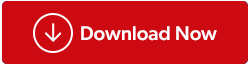Encontrar problemas com o seu touchpad ASUS no Windows pode ser frustrante, mas não tema – resolver o dilema ‘ASUS Touchpad não funciona’ está ao seu alcance. Neste guia, orientaremos você por uma série de soluções sistemáticas para solucionar e corrigir o problema. Quer o seu touchpad não responda, seja irregular ou pareça inexistente, estas etapas irão ajudá-lo a recuperar o controle e restaurar a funcionalidade suave do seu touchpad ASUS no Windows.
Leia também: Como baixar e instalar drivers da placa-mãe ASUS
Razões pelas quais o ASUS Touchpad não está funcionando no seu PC
Pode haver vários motivos pelos quais o ASUS Touchpad pode não estar respondendo. Aqui estão alguns problemas potenciais:
- Se o Touchpad estiver desativado nas configurações do sistema.
- Driver desatualizado do Touchpad pode fazer com que o Touchpad pare de funcionar.
- Se houver um problema com o cabo de hardware do Touchpad, você poderá enfrentar soluços.
- Pode haver problemas relacionados ao sistema operacional desatualizado.
- Alguns aplicativos de terceiros podem entrar em conflito com a funcionalidade do Touchpad.
Métodos recomendados por especialistas para consertar o touchpad ASUS que não funciona
Se o seu touchpad ASUS parou de funcionar no Windows 11 ou Windows 10, existem várias soluções possíveis que você pode tentar. Aqui está um guia passo a passo:
Correção 1: verifique se o touchpad está ativado
Para verificar as configurações do Touchpad no Windows, tudo que você precisa fazer é:
Passo 1: Pressione a tecla Windows + I para abrir as Configurações.
Passo 2: Selecione “Bluetooth e Dispositivos” no painel esquerdo e depois “Touchpad” no painel direito.
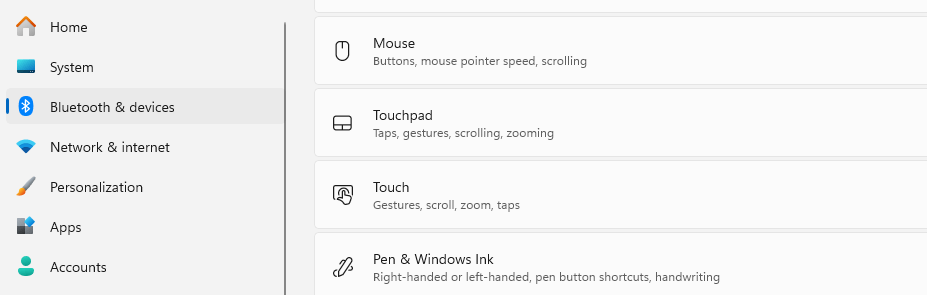
Etapa 3: certifique-se de que o botão de alternância em “Touchpad” esteja definido como “Ligado”.

Lembre-se de que o método exato pode variar dependendo do seu modelo ASUS específico e do seu sistema operacional. Se essas etapas não funcionarem, é possível que haja um problema de hardware ou que seus drivers precisem ser atualizados.
Leia também: Como baixar o driver ASUS Bluetooth usando o software de atualização do driver?
Correção 2: verifique se há atualizações do Windows
Certifique-se de que seu sistema operacional Windows esteja atualizado. Às vezes, os problemas de driver são resolvidos por meio de atualizações do Windows, e atualizar o Windows corrigirá o problema do touchpad ASUS que parou de funcionar.
Passo 1: Abra Configurações (tecla Windows + I).
Passo 2: Selecione Windows Update no painel esquerdo.
Etapa 3: Clique em “Verificar atualizações” e instale todas as atualizações disponíveis.
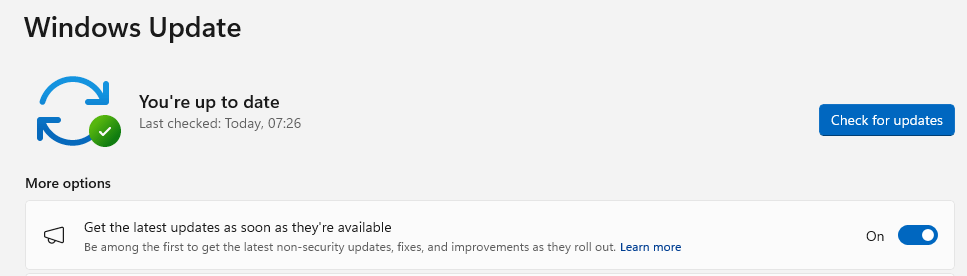
Leia também: Como corrigir a oscilação da tela do laptop ASUS?
Correção 3: desinstalar drivers
Conforme mencionado acima, um driver antigo ou incorreto pode fazer com que o Touchpad pare de funcionar completamente. Siga as instruções abaixo para desinstalar os drivers problemáticos.
Passo 1: Pressione Win + X para abrir o menu de energia do Windows e selecione Gerenciador de Dispositivos.
Passo 2: localize e expanda a categoria “Mouses e outros dispositivos apontadores”.
Etapa 3: clique com o botão direito na entrada do touchpad e selecione “Desinstalar dispositivo”.
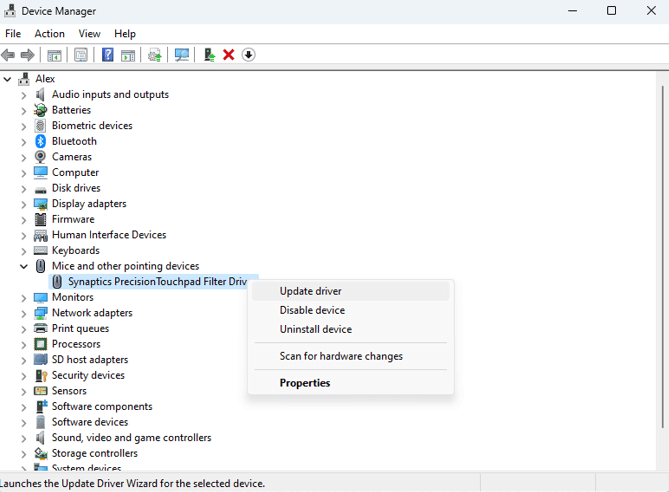
Passo 4: Após a desinstalação, reinicie o computador. O Windows irá reinstalar automaticamente os drivers do touchpad e corrigir o problema do ASUS Touchpad que parou de funcionar no seu PC.
Leia também: Como baixar o driver ASUS Bluetooth usando o software de atualização do driver?
Correção 4: atualize os drivers do touchpad
Se a desinstalação do driver não ajudar, considere atualizar o driver para a versão mais recente e compatível. Para atualizar o driver do Touchpad, use o utilitário Device Manager:
Passo 1: Clique com o botão direito no menu Iniciar e selecione “Gerenciador de Dispositivos”.
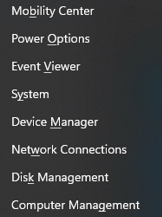
Passo 2: localize e expanda a categoria “Mouses e outros dispositivos apontadores”.
Etapa 3: clique com o botão direito na entrada do touchpad e selecione “Atualizar driver”.
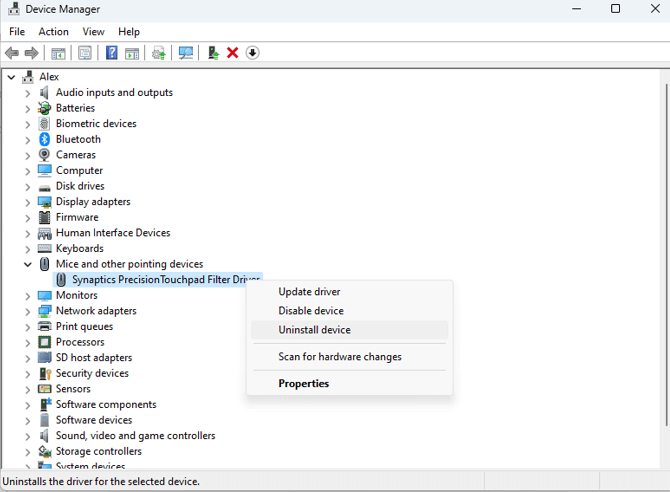
Passo 4: Escolha “Pesquisar automaticamente software de driver atualizado” e siga as instruções na tela.
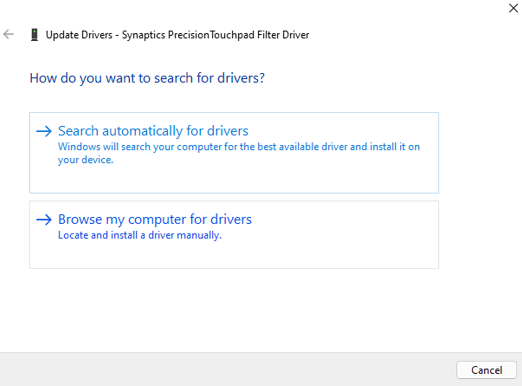
Nota: O Gerenciador de Dispositivos está limitado a pesquisar drivers atualizados apenas em servidores Microsoft. Se desejar receber a versão mais recente do driver desenvolvido pelo fabricante do hardware, você deverá usar um aplicativo atualizador de driver de terceiros , como o Smart Driver Care.
Dica bônus: use o Smart Driver Care para atualizar drivers
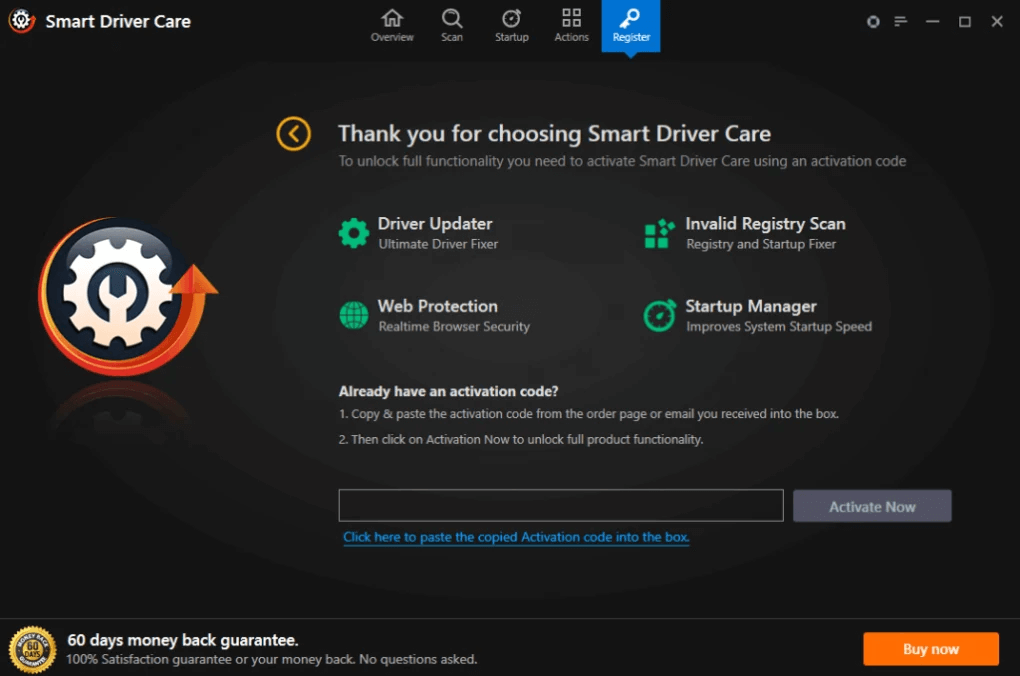
O Smart Driver Care ajuda a descobrir drivers desatualizados, ausentes e incompatíveis sem esforço, permitindo que você os atualize com um único clique. Os usuários podem elevar o desempenho do PC instantaneamente, garantindo uma experiência de computação perfeita e otimizada e mantendo-se atualizados com as atualizações de driver mais recentes para produtividade ininterrupta.
Antes de iniciar qualquer atualização de driver, o Smart Driver Care arquiva meticulosamente todos os drivers existentes. Este backup meticuloso garante que, no caso raro de surgir algum problema após a atualização, você tenha a garantia e a capacidade de restaurar facilmente seus drivers ao estado anterior, salvaguardando a estabilidade e o desempenho do seu sistema.
Leia também: Smart Driver Care VS Driver Easy: qual é o melhor utilitário de atualização de driver
Correção 5: use mouse externo

Se você tiver um mouse externo, conecte-o ao laptop para ver se funciona. Às vezes, os problemas do touchpad estão relacionados a problemas de hardware. Esta não é uma solução para o problema de funcionamento do trackpad da Asus, mas uma alternativa.
Você conseguiu reviver seu touchpad ASUS no Windows?
Se nenhuma das soluções acima funcionar para corrigir o problema de não funcionamento do trackpad ASUS, é recomendável entrar em contato com o suporte da ASUS para obter mais assistência. Pode haver um problema de hardware subjacente que requer atenção profissional.
Lembre-se de fazer backup de seus dados importantes antes de fazer qualquer alteração significativa em seu sistema.
Você também pode nos encontrar no Facebook , Twitter , YouTube , Instagram , Flipboard e Pinterest .